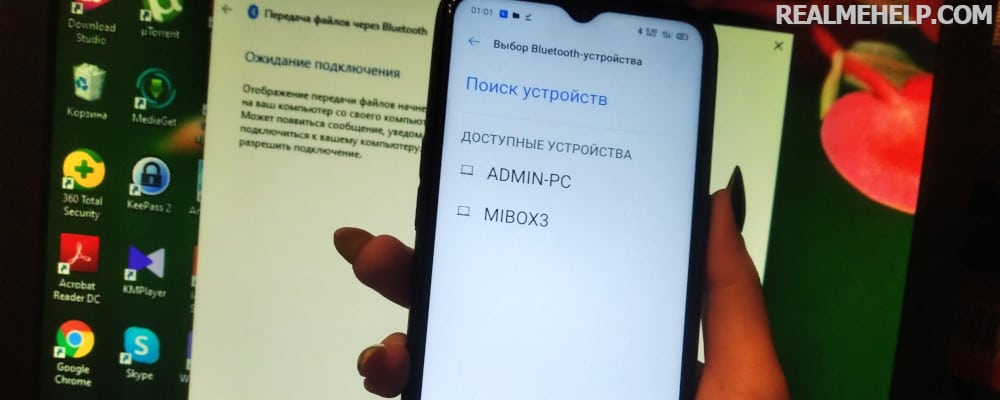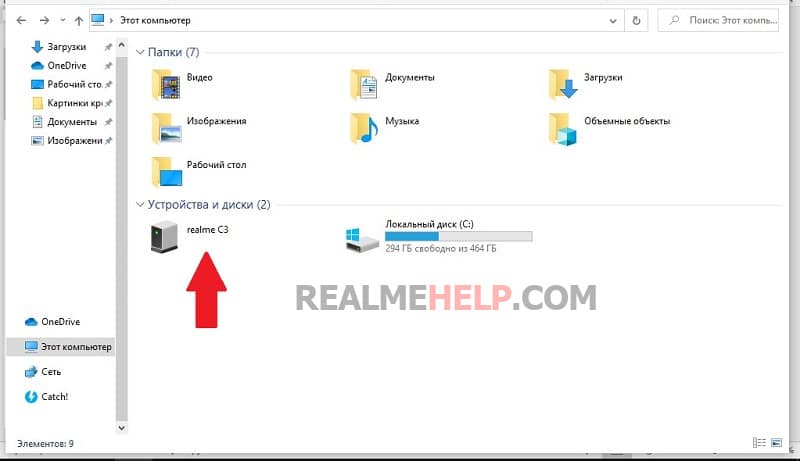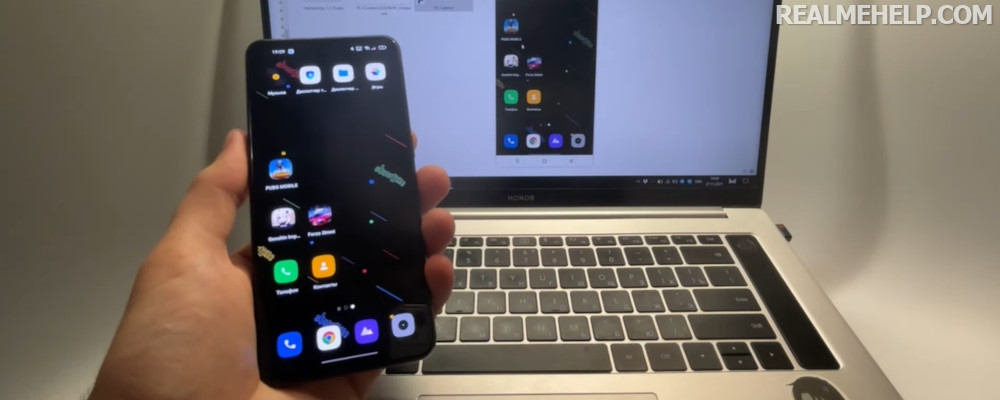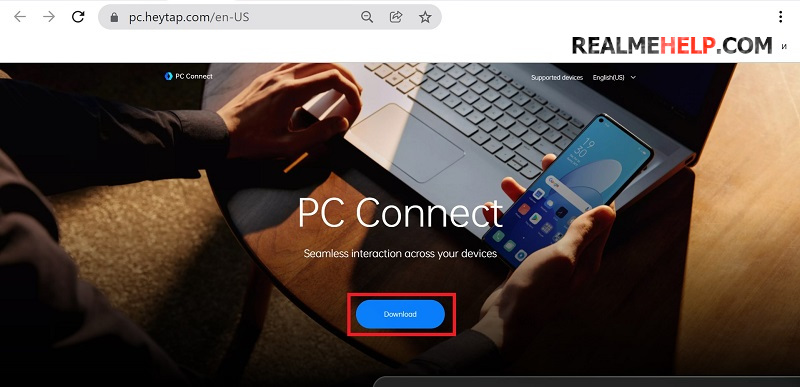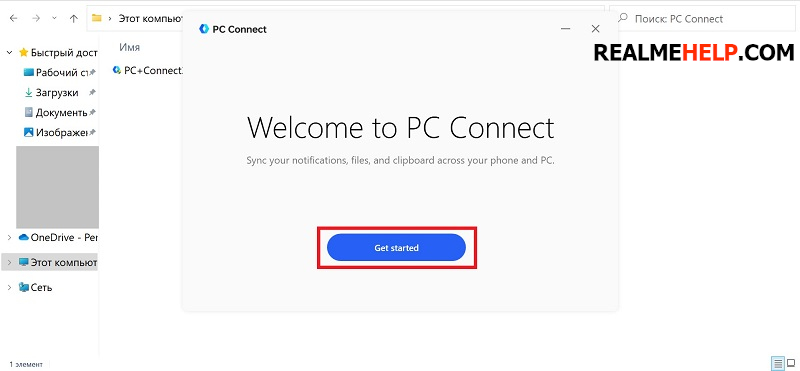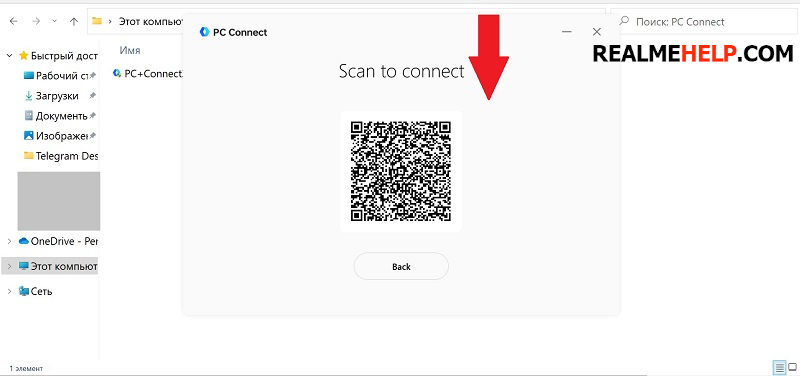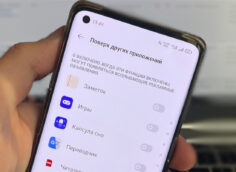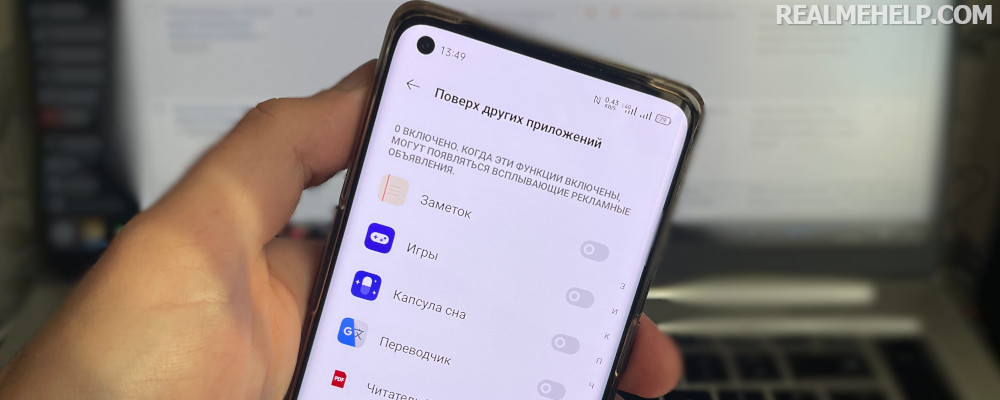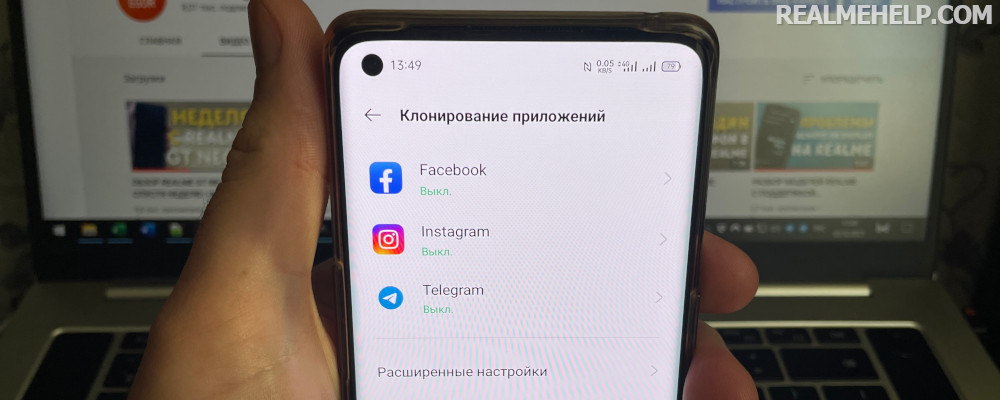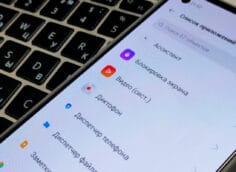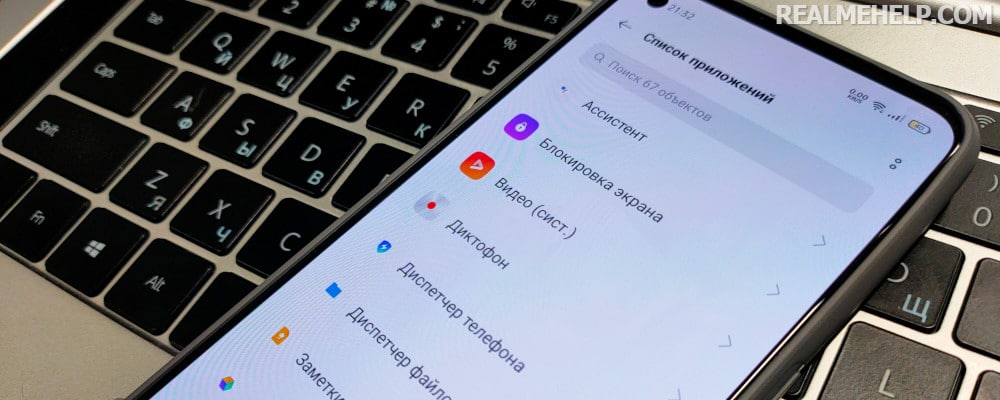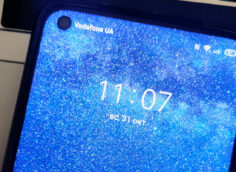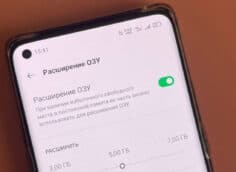Как подключить realme к компьютеру
Как подключить смартфон Realme к компьютеру
Иногда нужно отправить важную информацию с ПК на телефон или наоборот. Но как подключить смартфон Realme к компьютеру и что для этого потребуется? В этой статье мы подробно ответим на данный вопрос и рассмотрим все популярные способы сопряжения.
Зачем синхронизировать телефон и компьютер
Чаще всего подключение требуется для обмена информации. После синхронизации пользователь получает доступ к хранилищу смартфона и может перебросить любые данные на жесткий диск, а также загрузить в память телефона материалы с компьютера.
Следующая ситуация, в которой не обойтись без подключения к ПК – это проведение важных системных операций. Например, перепрошивка мобильного устройства, установка кастомного рекавери, получение рут-прав, восстановление «кирпича».
Основные виды подключения
Различают три метода синхронизации:
В первом случае требуется наличие ЮСБ-провода. Лучше использовать заводской кабель. В беспроводных способах нужен только смартфон и компьютер.
Инструкция по подключению Реалми к ПК
Ниже представлены подробные инструкции по подключению телефона Realme к компьютеру. Для сопряжения через ЮСБ нужно выполнить подготовительные процедуры. Не пропускайте указанные шаги, иначе компьютер не распознает девайс.
Через USB кабель
Метод используется для передачи большого объема информации и проведения системных операций.
Шаг 1: включение отладки
Прежде всего активируем отладку по USB. Инструкция есть здесь. Пункт с отладкой находится в режиме для разработчиков.
Шаг 2: установка драйверов
Драйвера нужны для того, чтобы ПК обнаружил смартфон. На Windows 10 они обычно устанавливаются автоматически во время первого подключения. Но в некоторых случаях требуется вмешательство пользователя.
Чтобы скачать USB Drivers нажмите по кнопке выше. Это универсальные драйвера, которые подходят для всех моделей Realme.
Вкратце расскажем об установке драйверов:
Шаг 3: подключение
Берем мобильное устройство и подключаем его к разъему на компьютере через провод. На смартфоне разрешаем подключение и выбираем конфигурацию: передача файлов или фото. В первом случае можно обменяться любой информацией, во втором – только изображениями. При успешной синхронизации можно будет зайти в память смартфона через проводник компьютера.
С помощью Bluetooth
Это быстрый метод, для которого не требуются провода. Единственный момент – большие файлы будут передаваться очень долго. Также обратите внимание, что такое сопряжение актуально только для ноутбуков, у которых есть Bluetooth модуль. Владельцам стационарных компьютеров нужно приобрести отдельный адаптер.
Сопряжение выполнено. Теперь для передачи/получения файлов по Блютуз достаточно кликнуть по соответствующей команде в меню.
Realme PC Connect
Компания Реалми часто добавляет новые функции в свои мобильные устройства. Недавно была представлена прошивка Realme UI 3.0, в которых появилось много интересных нововведений. Одной из свежих опций стала технология Realme PC Connect, позволяющая транслировать на компьютер происходящее на экране смартфона. Для каких моделей доступна данная функция и как ей пользоваться – расскажем в сегодняшней статье.
Для чего нужна технология PC Connect
Реалми Коннект – это новая опция, которую анонсировали в прошивке Realme UI 3.0. На телефонах Oppo PC Connect также доступна с выходом ColorOS 12. Технология ориентирована на подключение телефона к компьютеру и последующую трансляцию происходившего на экране. То есть, на ПК будет зеркальное отображение экрана смартфона со всеми действиями в реальном времени. Пользователь сможет взаимодействовать с мобильным устройством через ПК, используя мышь или клавиатуру.
Итак, PC Connect добавляет следующие возможности:
Как видим, благодаря этой функции вы сможете быстро и просто взаимодействовать с мобильным устройством через ноутбук. Становятся доступными многие возможности, которых нет при обычном подключении Realme к ПК по Блютузу.
На каких моделях Realme есть PC Connect
Как уже отмечалось выше, технология появилась с выходом версии Уи 3.0. Пока опция находится на стадии бета-тестирования, поэтому возможны небольшие сбои в функционале. Инструмент доступен только для ограниченного количества моделей, а именно: Realme GT, GT Master Edition, GT Neo 2. Возможно, со временем список поддерживаемых моделей будет расширяться.
Как подключить телефон к ПК через PC Connect
Рассмотрим, как подключить телефон Реалми к компьютеру, используя функцию PC Connect. Для примера рассмотрим проведением процедуры на Realme GT Master Edition.
Шаг 1: Скачивание и установка программы
Прежде всего нужно установить официальную программу на ПК. Все взаимодействие будет осуществляться через нее. Для этого заходим на официальный сайт и кликаем по голубой кнопке «Download».
Если не получается скачать PC Connect с официального сайта, можно загрузить утилиту с нашего Гугл Диска, воспользовавшись прямой ссылкой.
Программа не запакована в архив, поэтому дальнейшие действия сводятся к минимуму:
Также если на смартфоне нет PC Connect, то требуется скачать приложение HeySynergy, которое будет выполнять вспомогательную функцию. Для установки нужно:
Шаг 2: Включение функции на телефоне
Теперь нужно активировать технологию на смартфоне Realme. Сделать это можно через шторку уведомлений, просто нажав по значку «PC Connect». Если иконка отсутствует, осуществляем включение через системное меню. Для этого:
На устройствах обязательно должен быть включен Wi-Fi и Bluetooth. Также на смартфоне желательно активировать определение местоположения.
Шаг 3: Подключение смартфона
Далее следует быстрое и простое подключение без использования проводов. Просто запускаем на компьютере ранее скачанную программу «Реалми Коннект», кликаем «Get started» и ждем несколько секунд для автоматической синхронизации.
Если ПК не определяет телефон, пробуем подключение по QR-коду. В правом нижнем углу программы нажимаем «Scan to connect», а на телефоне в разделе с PC Connect жмем по квадрату в правом верхнем углу. С помощью смартфона сканируем код, который появился в утилите. После этого должно установиться соединение.
Шаг 4: Использование доступных функций
После успешного подключения в программе отобразится экран телефона. Используя мышь или клавиатуру, можно взаимодействовать со смартфоном. Для переноса файлов на компьютер достаточно выделить нужные объекты и перетащить их в окно проводника или любую подходящую для этого программу, например, Word или графический редактор. Передача материалов происходит очень быстро, как по USB-кабелю.
Копирование и вставка текста тоже осуществляется в несколько кликов. Просто копируем текст на телефоне через заметки или другое приложение, а на компьютере нажимаем кнопки Ctrl + V для успешной вставки. При входящем вызове вы просто увидите уведомление в окне программы. Звукового сигнала на компьютере не будет.
Как включить отладку по USB на Realme
Любой смартфон подключается к компьютеру. Но для успешной синхронизации нужно знать, как включить отладку по USB на Realme через системное меню. Процедура быстрая и простая.
Зачем нужна ЮСБ-отладка?
USB Debugging – функция, позволяющая обмениваться данными и проводить различные системные операции через компьютер. Активирование отладки по USB требуется для:
Не обладаете обширными техническими знаниями и не хотите вносить серьезные изменения на устройство – опция понадобится для передачи материалов. Опытные пользователи могут как установить режим Суперпользователя, так и полностью перепрошить телефон.
Поэтапное включение отладки по USB на Realme
Мы выяснили, что отладка по USB является полезной опцией. Теперь расскажем, как ее включить на Realme UI. Скриншоты сделаны с версии UI 1.0 (Realme C3).
Шаг 1: активируем режим разработчика
В меню системных настроек нет пункта, касающегося отладки. Это скрытая функция, работающая после включения режима разработчика. Подробная инструкция со всеми подробностями есть в отдельной статье. Сюда продублируем главную информацию.
Открываем «О телефоне» – «Версия». Быстро кликаем 7 раз по строке «Номер сборки», пока не появится оповещение, что вы разработчик.
Шаг 2: включаем отладку
Готово. Мы включили отладку по USB на Realme.
Как отключить?
Отключение такое же, как включение. Заходим в соответствующий раздел, как в вышеописанной инструкции, и убираем ползунок со строки «Отладка по USB». Еще можно выключить режим разработчика. Тогда параметры, выставленные пользователем, вернутся в значение по умолчанию.
Видео-инструкция
Отладка по ЮСБ на Реалми активируется за пару минут и существенно расширяет возможности при взаимодействии компьютера и девайса. Если что-то непонятно, обращайтесь за дополнительной помощью в комментарии.
Статья не помогла 36
Здравствуйте! У меня тоже как у Ольги телефон c25s (куплен чуть ли не вчера) не обнаруживается. В диспетчере устройств появляется неизвестное устройство ADB interface, которому требуются драйвера, которых в сервисе обновлений microsoft windows нет для моей версии windows 7. Хотя всего месяц назад ASUS ze500kl на android 5 спокойно подключался по ADB. Обращался в сервис realme, выполнил все их рекомендации и ничего. Поменять windows 7 на десятку не могу ввиду отсутствия драйверов к windows 10 для моей материнской платы на сайте его производителя.
Пришел к выводу что все производители сговорились. Купил новый телефон блин, купи ещё и новый комп с новой виндой. Это сколько блин мне ещё денег нужно вбухать разным торговцам ради одного телефона?
Драйвера вручную ставьте. Ссылка.
сделала все как в статье. все равно не видит и работает как зарядка. Драйвера не устанавливаются
Добрый день. Приобрёл китайскую версию realmi GT. Русский язык присутствует. Но ПО включая плей маркет на китайском. Подскажите, как адаптировать? проживание Россия.
Ставьте АПК файлы глобальных версий приложений напрямую.
Oppo Realme C25 не видит компьютер через USB
Владельцы смартфонов регулярно подключают мобильный девайс к ПК. Делается это для того, чтобы передать файлы с одного носителя на другой для дальнейшего использования. Но иногда пользователи сталкиваются с проблемой, когда телефон Oppo Realme C25 не видит компьютер. Почему так происходит, и что нужно делать в такой ситуации?
Почему Oppo Realme C25 не видит компьютер
Если человек подключает смартфон к ПК через USB-кабель, но компьютер никак не реагирует, значит, пользователь столкнулся с одной из следующих проблем:
Таким образом, все обозначенные проблемы можно поделить на физические и программные. Чтобы определить точную причину того, что телефон Oppo Realme C25 не видит ПК, нужно выполнить проверку оборудования и настроек обоих устройств.
Как решить проблему
Для начала вы должны убедиться, что для подключения используется исправный кабель. Самый простой способ – поставить телефон на зарядку с тем же шнуром. Если девайс заряжается, значит, проблема точно не в кабеле.
Второй момент, который пользователи часто упускают из вида, – выбран неправильный тип подключения. Когда человек соединяет смартфон с ПК, на экране мобильного устройства появляется уведомление, предлагающее выбрать один из нескольких типов сопряжения:
По умолчанию указывается тип «Только зарядка». При таком подключении смартфон на ОС Андроид просто получает энергию от компьютера. Проверьте настройки сопряжения и выберете пункт «Подключить как медиаустройство» или «USB-накопитель». Только в таком случае ПК увидит телефон Oppo Realme C25, как полноценный носитель информации.
Если же при подключении мобильного девайса к ПК не происходит совсем ничего (гаджет даже не заряжается), нужно проверить работоспособность интерфейса USB на компьютере. Например, можно вставить флешку или подключить мышку.
Проблемы физического характера (поломка кабеля или разъема) решаются только заменой комплектующих. А в ситуации, когда вы выбираете правильный тип подключения (медиаустройство) и пользуетесь исправными аксессуарами, причиной появления ошибки становятся неисправные драйвера.
Как правило, они устанавливаются автоматически при первом сопряжении смартфона и ПК. Загружается ПО только при наличии соединения с интернетом. Если не подключиться к сети, драйвера загружены не будут. Поэтому рекомендуется проверить доступ к интернету.
Проверить работоспособность драйверов можно следующим образом:
Если же в диспетчере устройств никак не отображается смартфон, есть смысл включить на гаджете Андроид режим разработчика:
Когда не помогает ни один из предложенных советов, единственный выход – сбросить настройки смартфона. Эта операция выполняется в том случае, если владелец устройства подозревает, что сопряжение отсутствует из-за наличия вирусов.
Для сброса настроек нужно:
После выполнения операции с мобильного девайса удалятся все файлы. Чтобы не потерять важную информацию, рекомендуется предварительно создать резервную копию.
Альтернативные методы подключения
Если соединить телефон Oppo Realme C25 с компьютером через USB не получилось, можно попробовать альтернативные методы передачи информации с одного устройства на другое:
Первый вариант не нуждается в подробном описании, так как в таком случае просто требуется вставить карту памяти в адаптер и подключить к ПК через соответствующий разъем. Но подобный вид сопряжения позволит лишь перекинуть файлы на флешку или с нее.
Чтобы получить доступ к памяти смартфона, нужно использовать соединение Wi-Fi. Для этого понадобится дополнительная программа. Например, MyPhoneExplorer. Ее следует загрузить как на ПК (с официального сайта), так и на телефон (через Google Play).
Дальнейшее подключение выполняется следующим образом:
Так смартфон сможет подключиться к ПК без использования USB-кабеля. В MyPhoneExplorer на компьютере отобразится список всех доступных файлов. Можно перекинуть информацию как с телефона, так и на него.
Как не столкнуться с проблемой в будущем
Чтобы впредь ситуация не повторялась, и телефон Oppo Realme C25 всегда видел компьютер, следуйте нескольким простым советам:
Соблюдение всего трех правил раз и навсегда избавит от проблем при подключении телефона к компьютеру.
Oppo Realme C21 не видит компьютер через USB
Владельцы смартфонов регулярно подключают мобильный девайс к ПК. Делается это для того, чтобы передать файлы с одного носителя на другой для дальнейшего использования. Но иногда пользователи сталкиваются с проблемой, когда телефон Oppo Realme C21 не видит компьютер. Почему так происходит, и что нужно делать в такой ситуации?
Почему Oppo Realme C21 не видит компьютер
Если человек подключает смартфон к ПК через USB-кабель, но компьютер никак не реагирует, значит, пользователь столкнулся с одной из следующих проблем:
Таким образом, все обозначенные проблемы можно поделить на физические и программные. Чтобы определить точную причину того, что телефон Oppo Realme C21 не видит ПК, нужно выполнить проверку оборудования и настроек обоих устройств.
Как решить проблему
Для начала вы должны убедиться, что для подключения используется исправный кабель. Самый простой способ – поставить телефон на зарядку с тем же шнуром. Если девайс заряжается, значит, проблема точно не в кабеле.
Второй момент, который пользователи часто упускают из вида, – выбран неправильный тип подключения. Когда человек соединяет смартфон с ПК, на экране мобильного устройства появляется уведомление, предлагающее выбрать один из нескольких типов сопряжения:
По умолчанию указывается тип «Только зарядка». При таком подключении смартфон на ОС Андроид просто получает энергию от компьютера. Проверьте настройки сопряжения и выберете пункт «Подключить как медиаустройство» или «USB-накопитель». Только в таком случае ПК увидит телефон Oppo Realme C21, как полноценный носитель информации.
Если же при подключении мобильного девайса к ПК не происходит совсем ничего (гаджет даже не заряжается), нужно проверить работоспособность интерфейса USB на компьютере. Например, можно вставить флешку или подключить мышку.
Проблемы физического характера (поломка кабеля или разъема) решаются только заменой комплектующих. А в ситуации, когда вы выбираете правильный тип подключения (медиаустройство) и пользуетесь исправными аксессуарами, причиной появления ошибки становятся неисправные драйвера.
Как правило, они устанавливаются автоматически при первом сопряжении смартфона и ПК. Загружается ПО только при наличии соединения с интернетом. Если не подключиться к сети, драйвера загружены не будут. Поэтому рекомендуется проверить доступ к интернету.
Проверить работоспособность драйверов можно следующим образом:
Если же в диспетчере устройств никак не отображается смартфон, есть смысл включить на гаджете Андроид режим разработчика:
Когда не помогает ни один из предложенных советов, единственный выход – сбросить настройки смартфона. Эта операция выполняется в том случае, если владелец устройства подозревает, что сопряжение отсутствует из-за наличия вирусов.
Для сброса настроек нужно:
После выполнения операции с мобильного девайса удалятся все файлы. Чтобы не потерять важную информацию, рекомендуется предварительно создать резервную копию.
Альтернативные методы подключения
Если соединить телефон Oppo Realme C21 с компьютером через USB не получилось, можно попробовать альтернативные методы передачи информации с одного устройства на другое:
Первый вариант не нуждается в подробном описании, так как в таком случае просто требуется вставить карту памяти в адаптер и подключить к ПК через соответствующий разъем. Но подобный вид сопряжения позволит лишь перекинуть файлы на флешку или с нее.
Чтобы получить доступ к памяти смартфона, нужно использовать соединение Wi-Fi. Для этого понадобится дополнительная программа. Например, MyPhoneExplorer. Ее следует загрузить как на ПК (с официального сайта), так и на телефон (через Google Play).
Дальнейшее подключение выполняется следующим образом:
Так смартфон сможет подключиться к ПК без использования USB-кабеля. В MyPhoneExplorer на компьютере отобразится список всех доступных файлов. Можно перекинуть информацию как с телефона, так и на него.
Как не столкнуться с проблемой в будущем
Чтобы впредь ситуация не повторялась, и телефон Oppo Realme C21 всегда видел компьютер, следуйте нескольким простым советам:
Соблюдение всего трех правил раз и навсегда избавит от проблем при подключении телефона к компьютеру.